Что такое ограниченный режим YouTube и как его включить или отключить
Опубликовано: 2021-05-19YouTube — это платформа с контентом для всех и каждого, но это не означает, что каждое видео на YouTube безопасно для просмотра. Чтобы сделать платформу более безопасной для детей и подростков, YouTube ограничивает определенный контент для взрослых или потенциально опасный контент, чтобы его могли просматривать только взрослые.
Это функция ограниченного режима YouTube в действии, позволяющая родителям и сетевым администраторам блокировать видео и каналы YouTube, содержащие потенциально небезопасные темы, от просмотра. Вот все, что вам нужно знать об ограниченном режиме YouTube, в том числе о том, как включить или отключить его в своей учетной записи.
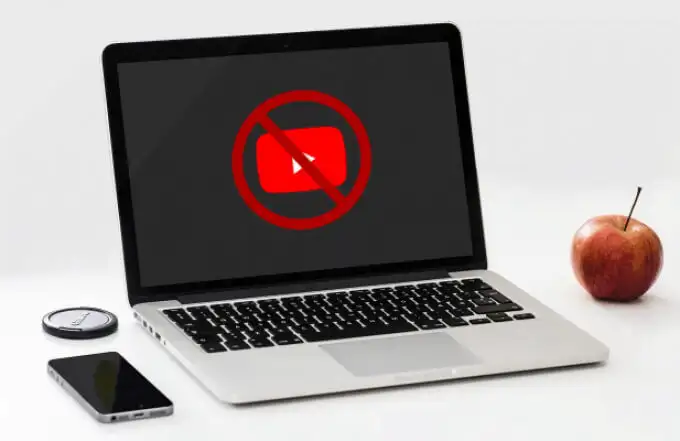
Что такое ограниченный режим YouTube?
Чтобы помочь вам понять ограниченный режим YouTube, важно узнать немного больше о типе контента, который Google разрешает использовать на своей платформе.
Когда создается канал YouTube, создатель должен убедиться, что публикуемый им контент соответствует определенным правилам, а это означает, что он безопасен для просмотра более широкой аудиторией YouTube. Это означает, что видео, содержащие материалы сексуального, ненавистнического или опасного содержания, в том числе ненормативную лексику или темы для взрослых, обычно запрещены.
Видео, которые нарушают принципы сообщества YouTube (так называются эти правила), могут быть демонетизированы, заблокированы или удалены. Эти решения принимаются путем ручной проверки или проверки ИИ на уровне учетной записи. Ограниченный режим применяется, даже если видео не настолько плохое, чтобы нарушать эти правила, но все еще содержит сомнительный контент.
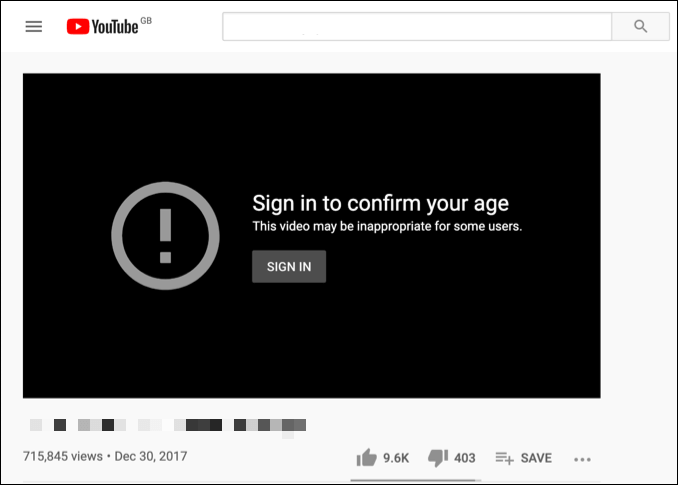
Это ограничивает аудиторию видео зарегистрированными пользователями YouTube, которые достаточно взрослые, чтобы просматривать контент. Видео с ограниченным доступом обычно не отображаются в инструменте поиска и могут быть удалены (после ручной проверки) позднее. Если в вашей учетной записи включен ограниченный режим, вы не сможете просматривать подобные видео с ограниченным доступом.
Это хорошая (хотя и не надежная) функция родительского контроля, которая помогает ограничить доступ к опасному или небезопасному контенту для более молодой аудитории. Эта функция также полезна в определенных рабочих или общедоступных условиях, например на рабочем ПК, где просмотр определенного контента может быть неуместным.
Как включить или отключить ограниченный режим YouTube на ПК или Mac
Ограниченный режим — это функция безопасности, которую вы можете отключить только в том случае, если вы вошли в свою учетную запись Google. Чтобы отключить эту функцию, вам должно быть больше 18 лет, поскольку YouTube автоматически ограничивает потенциально опасный контент для несовершеннолетних пользователей.
Наряду с блокировкой просмотра видео, он также блокирует просмотр пользователем или добавление комментариев к нему. Вы можете отключить эту функцию в настройках своей учетной записи Google, если вам больше 18 лет. Если вам меньше 18 лет, вы не сможете отключить ограниченный режим, так как эта функция ограничена на основе даты вашего рождения.
- Чтобы включить или отключить ограниченный режим YouTube на ПК или Mac, откройте веб-сайт YouTube в своем браузере. Если вы еще не вошли в систему, нажмите кнопку « Войти » в правом верхнем углу.
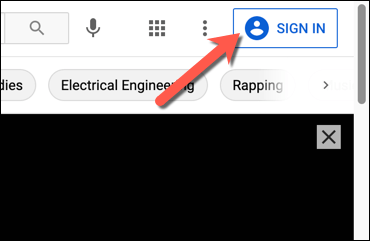
- После входа вернитесь на главную страницу YouTube, если вы не перенаправлены автоматически. Выберите значок своего профиля в правом верхнем углу, затем выберите « Ограниченный режим » из списка.
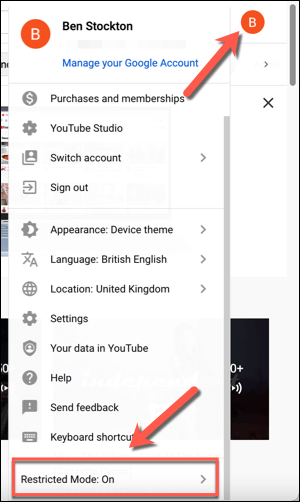
- Чтобы быстро включить или отключить ограниченный режим YouTube, выберите ползунок « Активировать ограниченный режим ». Ползунок станет серым, когда режим деактивирован, и синим, когда он будет активирован. Это только временно активирует (или деактивирует) режим в вашем открытом браузере — вы (и другие пользователи) можете легко отключить его, повторив эти шаги.
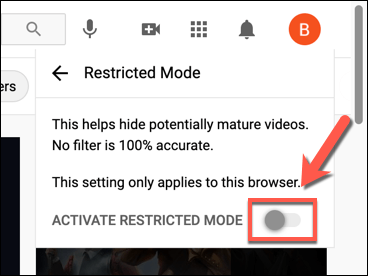
- Если вы хотите постоянно включать ограниченный режим в своем текущем браузере, выберите ползунок, чтобы включить ограниченный режим, затем выберите « Блокировать ограниченный режим» в ссылке этого браузера под ним. Это заставляет любого, кто использует ваш текущий браузер, предоставить ваш пароль для снятия блокировки в будущем.
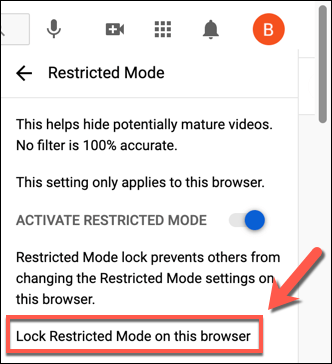
- На этом этапе вам нужно снова войти в систему, поэтому следуйте инструкциям на экране, используя для аутентификации имя пользователя и пароль своей учетной записи Google. После того, как вы это сделаете, ограниченный режим останется включенным и заблокированным, а ползунок будет неактивен, что означает, что вы не можете изменить настройку. Вы можете отключить его, выбрав значок своего профиля > Ограниченный режим > Разблокировать ограниченный режим в этом браузере и выполнив аутентификацию с правильным паролем учетной записи.
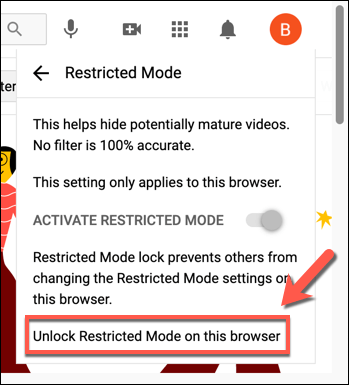
Приведенные выше шаги должны помочь вам включить или отключить ограниченный режим в вашем браузере, но эти шаги не распространяются на всю учетную запись, и вам нужно будет повторить шаги на других устройствах.

Как включить или отключить ограниченный режим YouTube на мобильных устройствах
Если вы используете приложение YouTube на устройствах Android, iPhone или iPad, вам необходимо убедиться, что вы вошли в правильную учетную запись, прежде чем продолжить. Шаги будут различаться в зависимости от того, используете ли вы устройство Android или Apple.
На устройствах Android
- На Android откройте приложение YouTube и выберите значок своего профиля в правом верхнем углу.
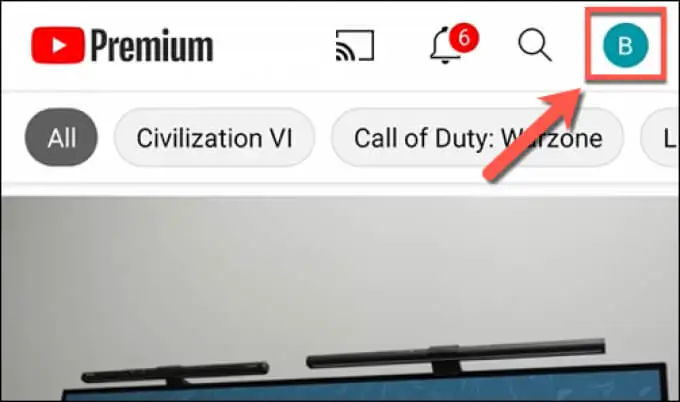
- В меню « Учетная запись » выберите « Настройки ».
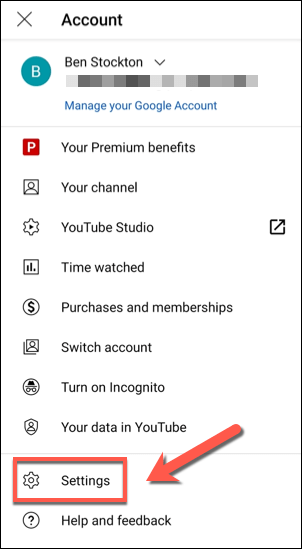
- В меню « Настройки » нажмите « Общие ».
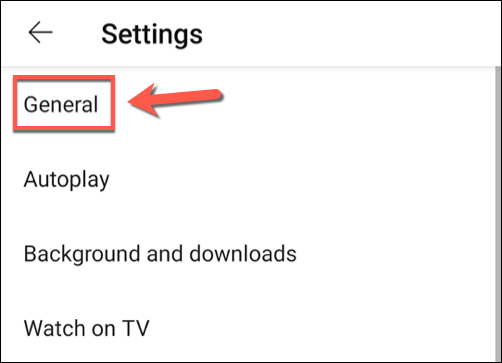
- Чтобы включить или отключить Безопасный режим, коснитесь ползунка Безопасный режим . Если ползунок серый, режим отключен. Если ползунок синий, режим включен. Настройка будет применяться только к вашему текущему устройству.
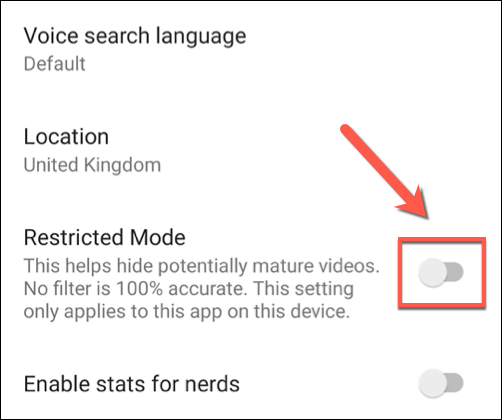
На устройствах iPhone или iPad
- Чтобы включить или отключить ограниченный режим YouTube на iPhone или iPad, откройте приложение YouTube и войдите в систему. После входа выберите значок своего профиля в левом верхнем углу.
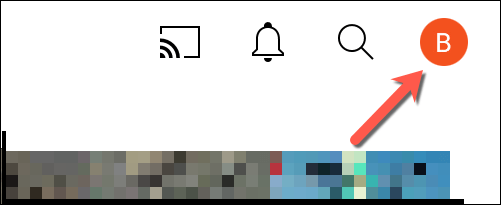
- Оттуда выберите « Настройки », чтобы получить доступ к меню настроек приложения.
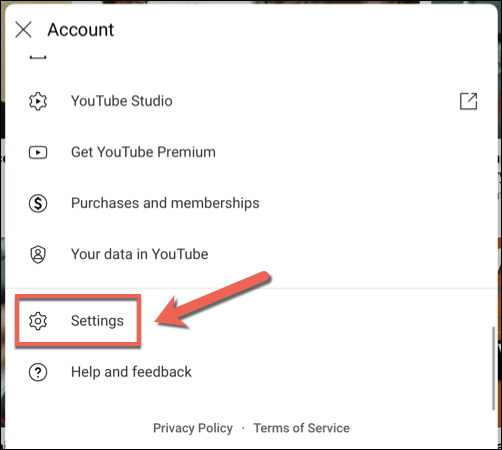
- В меню « Настройки » выберите ползунок рядом с параметром « Ограниченный режим », чтобы включить или отключить эту функцию. Если ползунок становится серым, ограниченный режим отключен на вашем устройстве (но не на других устройствах), а синий ползунок означает, что ограниченный режим включен.
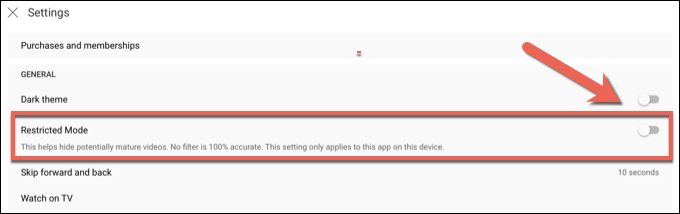
Защита себя на YouTube
Даже если вы включите ограниченный режим YouTube, это не идеальное решение, и некоторые небезопасные видео могут не работать. Если это так, вам, возможно, придется серьезно рассмотреть некоторые альтернативы YouTube, которые предлагают лучшую защиту, особенно если вы беспокоитесь о детях и подростках, просматривающих небезопасный контент.
Однако есть множество советов и ярлыков на YouTube, которые вы можете попробовать, чтобы лучше использовать платформу, если вы взрослый. Если вы хотите отказаться от рекламы, вам следует подумать о подписке на YouTube Premium (при условии, что YouTube работает правильно). Если у вас возникли проблемы, не забывайте, что вы можете полностью удалить свой аккаунт YouTube.
